怎样清理网盘空间 清理网盘空间的方法
更新时间:2024-01-21 22:49:54作者:jzjob
在信息爆炸的时代,网络云存储服务如网盘扮演了重要的角色,为用户提供了海量的在线存储空间,方便我们随时随地存取和分享各类文件。然而,随着使用时间的增长,网盘空间可能会被各种文档、图片、视频等数据塞满,不仅影响到新文件的上传与管理效率,也可能导致重要文件难以快速定位。因此,定期清理和优化网盘空间极有必要。接下来,本文将详细介绍有效的方法,帮助用户科学合理地释放闲置空间。
具体方法:
首先,在手机桌面上找到“百度网盘”的应用。如下图所示:
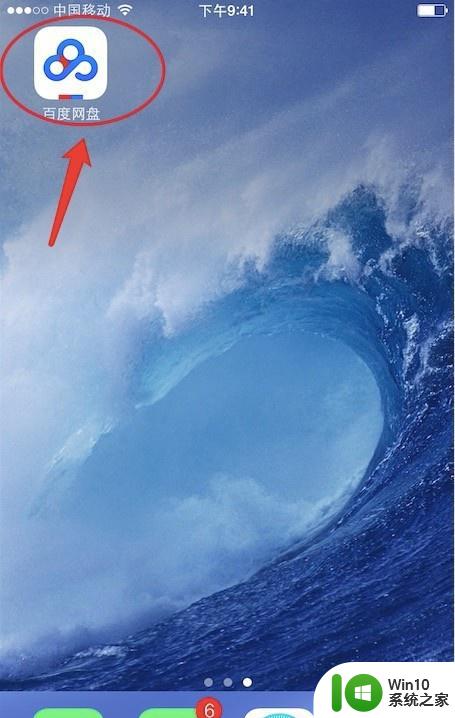
打开百度网盘,点击“更多”,如下图所示:
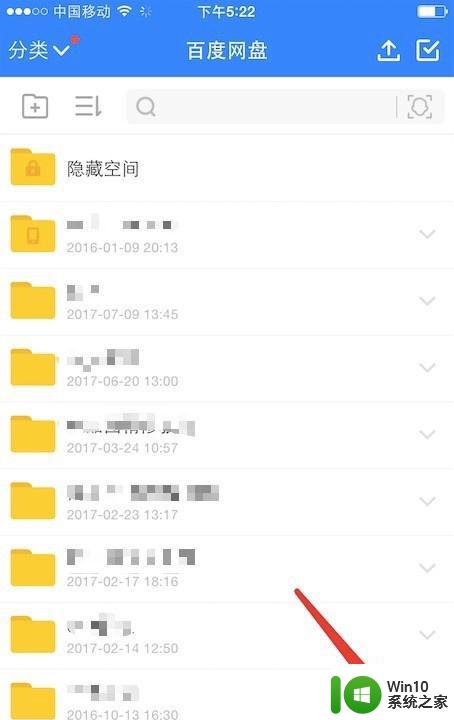
点击更多之后,找到“设置”一栏,如下图所示:
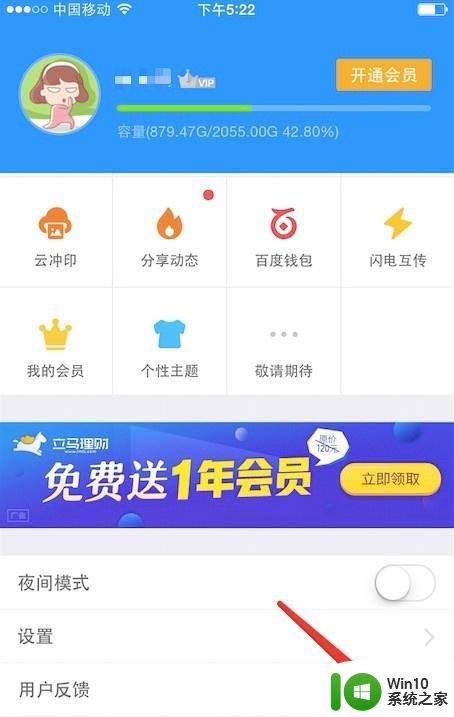
点开设置后,找到“本地空间清理”一栏,如下图所示:
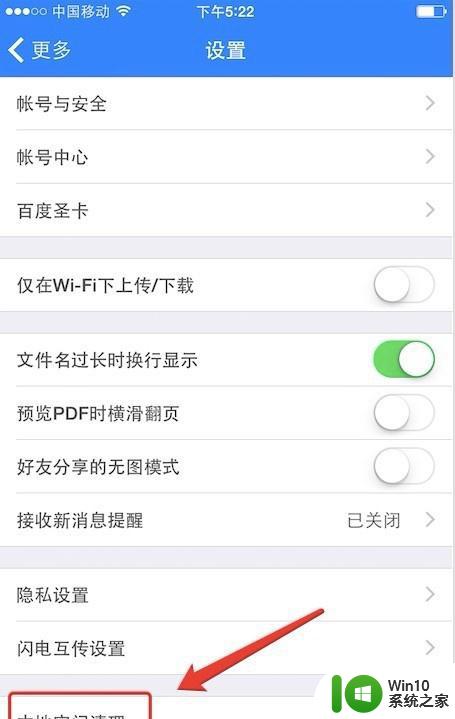
点开本地空间清理,将会看到待清理的三栏选项,如下图所示:
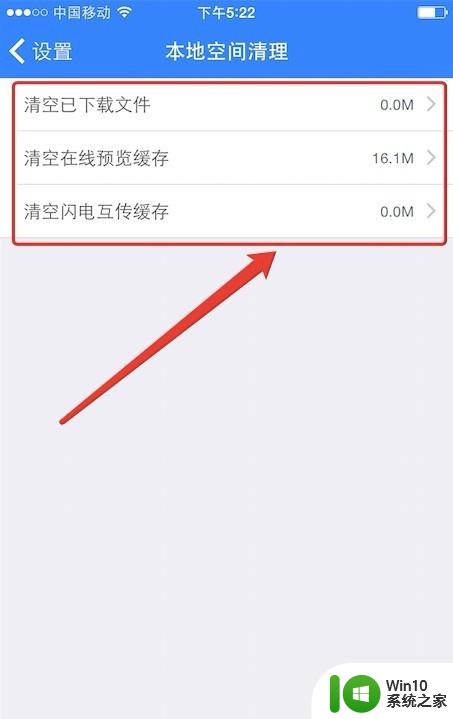
点击你想清理的本地存储,即可清空,如下图所示:
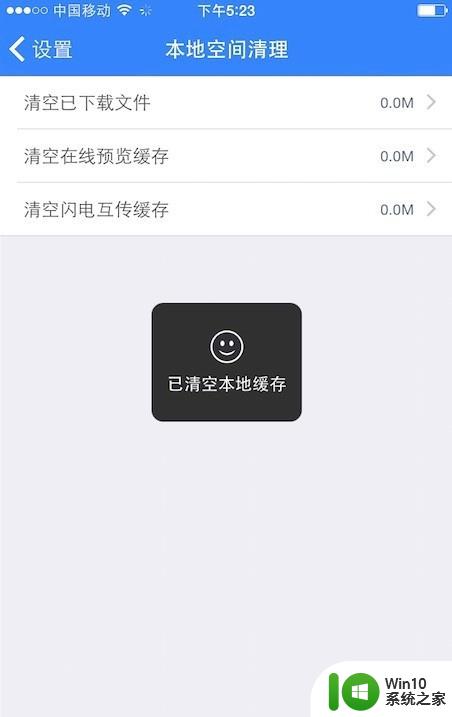
以上就是怎样清理网盘空间的全部内容,如果有遇到这种情况,那么你就可以根据小编的操作来进行解决,非常的简单快速,一步到位。
怎样清理网盘空间 清理网盘空间的方法相关教程
- windows清理c盘空间的方法 怎么清理windowsc盘空间
- c盘空间的清理方法 怎么清理c盘空间
- U盘如何清理内存空间 清理U盘存储空间的方法
- 电脑如何清理c盘空间内存 电脑C盘空间清理方法
- 怎么清理磁盘空间 如何清理磁盘垃圾并释放磁盘空间
- 电脑空间不足怎么清理 如何清理电脑硬盘空间
- 如何清理电脑内存空间 清理空间怎么清理
- xp清理磁盘的方法 xp纯净版如何清理磁盘空间
- win8深度清理c盘的方法 win8如何清理c盘空间
- 如何清理c盘空间且不删除重要文件 怎样清理c盘空间并避免影响系统性能
- 如何清理c盘空间以释放更多存储空间 使用第三方工具扩大c盘存储空间的方法
- c盘空间不足如何清理和释放 c盘快满了需要怎么清理和优化磁盘空间
- U盘装机提示Error 15:File Not Found怎么解决 U盘装机Error 15怎么解决
- 无线网络手机能连上电脑连不上怎么办 无线网络手机连接电脑失败怎么解决
- 酷我音乐电脑版怎么取消边听歌变缓存 酷我音乐电脑版取消边听歌功能步骤
- 设置电脑ip提示出现了一个意外怎么解决 电脑IP设置出现意外怎么办
电脑教程推荐
- 1 w8系统运行程序提示msg:xxxx.exe–无法找到入口的解决方法 w8系统无法找到入口程序解决方法
- 2 雷电模拟器游戏中心打不开一直加载中怎么解决 雷电模拟器游戏中心无法打开怎么办
- 3 如何使用disk genius调整分区大小c盘 Disk Genius如何调整C盘分区大小
- 4 清除xp系统操作记录保护隐私安全的方法 如何清除Windows XP系统中的操作记录以保护隐私安全
- 5 u盘需要提供管理员权限才能复制到文件夹怎么办 u盘复制文件夹需要管理员权限
- 6 华硕P8H61-M PLUS主板bios设置u盘启动的步骤图解 华硕P8H61-M PLUS主板bios设置u盘启动方法步骤图解
- 7 无法打开这个应用请与你的系统管理员联系怎么办 应用打不开怎么处理
- 8 华擎主板设置bios的方法 华擎主板bios设置教程
- 9 笔记本无法正常启动您的电脑oxc0000001修复方法 笔记本电脑启动错误oxc0000001解决方法
- 10 U盘盘符不显示时打开U盘的技巧 U盘插入电脑后没反应怎么办
win10系统推荐
- 1 番茄家园ghost win10 32位旗舰破解版v2023.12
- 2 索尼笔记本ghost win10 64位原版正式版v2023.12
- 3 系统之家ghost win10 64位u盘家庭版v2023.12
- 4 电脑公司ghost win10 64位官方破解版v2023.12
- 5 系统之家windows10 64位原版安装版v2023.12
- 6 深度技术ghost win10 64位极速稳定版v2023.12
- 7 雨林木风ghost win10 64位专业旗舰版v2023.12
- 8 电脑公司ghost win10 32位正式装机版v2023.12
- 9 系统之家ghost win10 64位专业版原版下载v2023.12
- 10 深度技术ghost win10 32位最新旗舰版v2023.11